 Блокировка сайтов с помощью роутера
Блокировка сайтов с помощью роутера
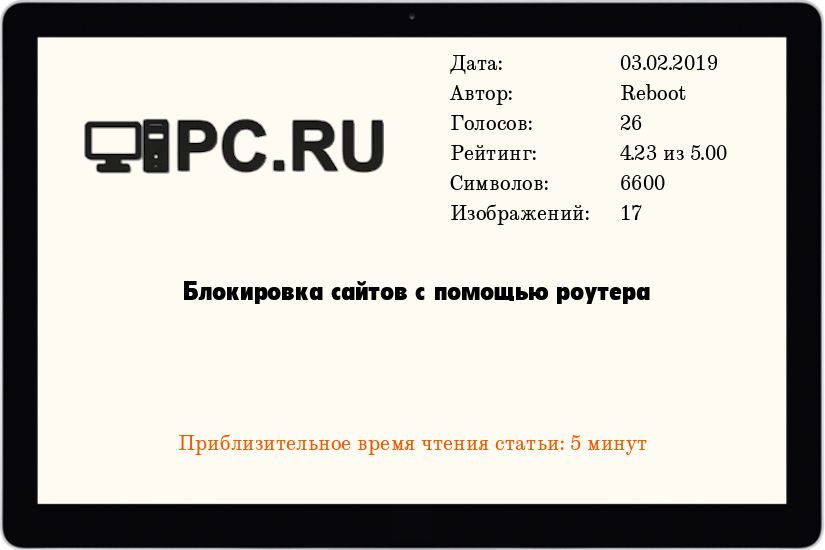
Многие пользователи по различным причинам сталкиваются с задачей блокировки сайтов. Некоторые хотят защитить близких людей от негативного влияния интернета, некоторые хотят «заставить» своих сотрудников работать, а не проводить время в социальных сетях. В любом случае, если для доступа к интернету используется беспроводной Wi-Fi маршрутизатор, то задача ограничения доступа к сайту решается очень просто.
Прочитав данную статью, Вы поймете, что блокировка сайта с помощью роутера это очень простая процедура, с которой справится даже неопытный пользователь. Напомним, что в статье «Как заблокировать сайт» мы уже сталкивались с вопросами блокировки интернет-ресурсов нежелательных к посещению.
Ограничение доступа к сайтам с помощью роутера имеет массу преимуществ. Так Вы можете заблокировать сайт для отдельных устройств (например, можно заблокировать ВКонтакте только для компьютера сына). Вы же сможете с легкостью пользоваться этой социальной сетью на своем компьютере.
Также можно запретить своим сотрудникам посещать определенные сайты, в тоже время Вы со своего компьютера без проблем сможете заходить на любые интернет-ресурсы.
На роутерах TP-Link можно настроить промежуток времени во время которого пользователь сможет заходить на заблокированный сайт (например, с 17.00 до 20.00 или только в выходные дни). Согласитесь, это очень полезные функции, которые могут пригодиться в самых различных жизненных ситуациях.
Все что нужно для блокировки – правильное проведение настроек маршрутизатора. Для того чтобы настроить роутер Вам нужно зайти в его интерфейс. Для этого в браузере перейдите по адресу 192.168.0.1 или 192.168.1.1 (подробнее можно узнать в статье «Как зайти в настройки роутера»). Далее рассмотрим инструкции для самых популярных роутеров.
Блокировка сайта в роутере D-Link
После того как Вы перешли в интерфейс роутера нажмите на «Advanced» —> «Filter».
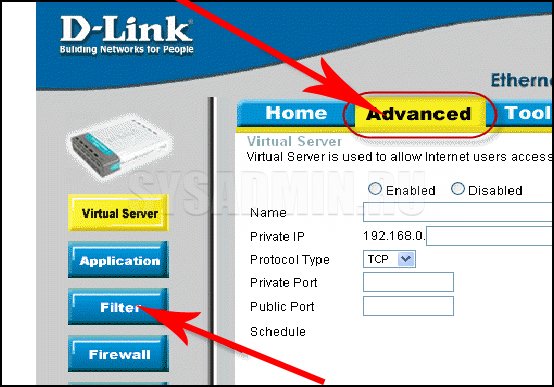
Далее установите селектор напротив пункта «Domain Blocking». Именно он отвечает за блокировку сайтов.
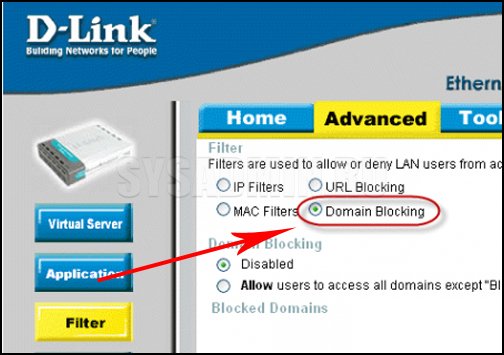
После этого нужно установить селектор напротив «Allow users to access all domains except «Blocked Domains». В специальном окне пропишите все сайты, которые необходимо заблокировать, и нажмите «Apply». При этом не забывайте, что один и тот же сайт может быть доступен по нескольким адресам. Если Вы хотите полностью заблокировать сайт, занесите все адреса в список блокируемых.
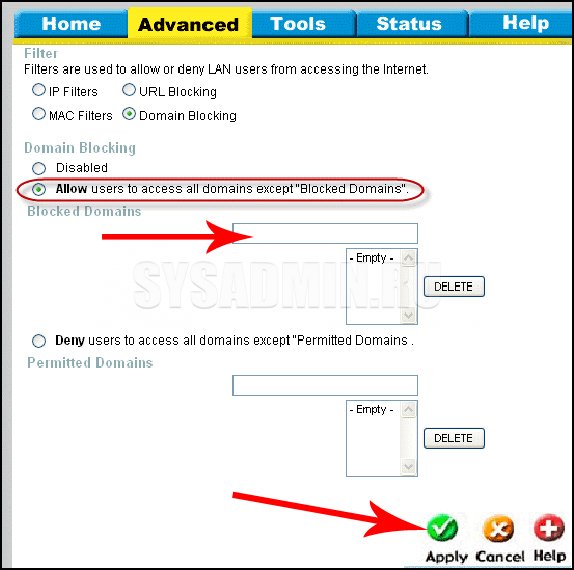
Ваш роутер перезагрузится после чего сайт, который мы хотим запретить, появится в окошке «Blocked Domains».
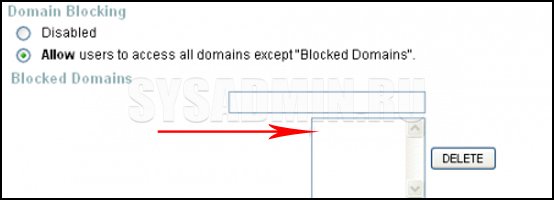
Теперь, при попытке перехода на заблокированный сайт, в браузере будет появляться ошибка.
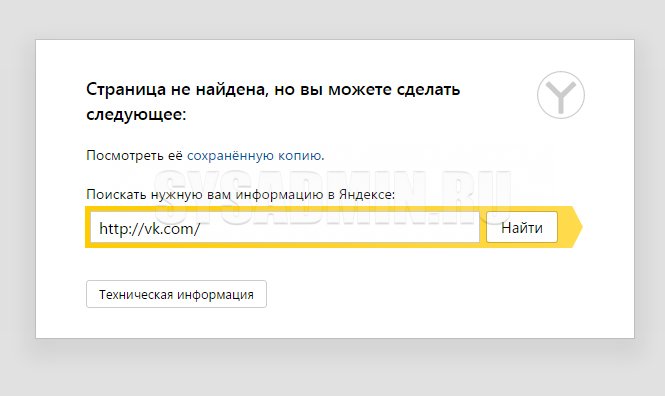
Если Вы захотите снять запрет на посещение сайта, то выделите нужный сайт в окошке «Blocked Domains» и нажмите на кнопку «Delete».

Как видите, заблокировать сайт с помощью роутера D-Link достаточно просто. Теперь рассмотрим схему блокировки на других роутерах.
Блокировка сайта в роутере TP-Link
Владельцы роутеров TP-Link также могут заблокировать любой сайт, причем как для всех компьютеров сразу, так и для отдельных машин. Зайдя в настройки роутера (напомним, что для этого в браузере нужно перейти по адресу 192.168.0.1 или 192.168.1.1) перейдите во вкладку «Access Control» –-> «Target». Сейчас мы создадим список сайтов, которые будем блокировать. Для этого нажмите на кнопку «Add New».
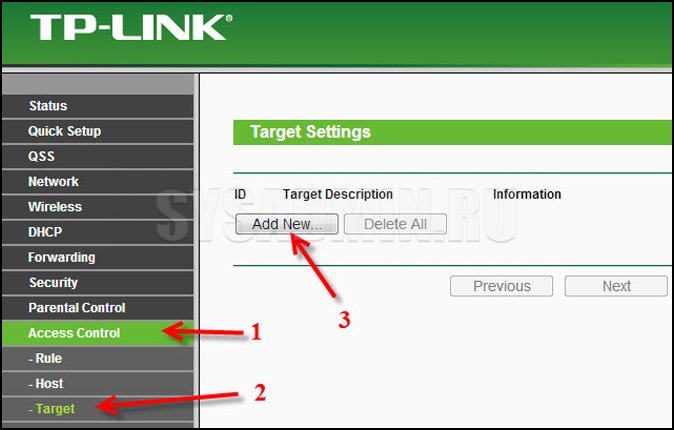
В выпадающем списке «Mode» выберите параметр «Domain Name» (так, мы будем блокировать сайты по домену, а не по IP адресу).
В окошке напротив пункта «Target Description» пропишите любое название правила блокировки на английском языке. Например, «blocking vk» или «blokirovka saitov».
В полях напротив пункта «Domain Name» нужно указать адреса всех сайтов, которые Вы хотите заблокировать (без http:// и https://). Нажимаем «Save».
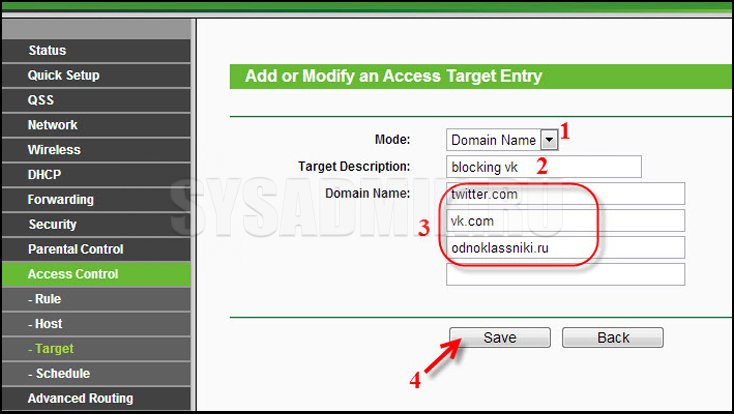
Мы создали список сайтов, доступ к которым будем блокировать. Его можно удалить или отредактировать при помощи специальных кнопок.
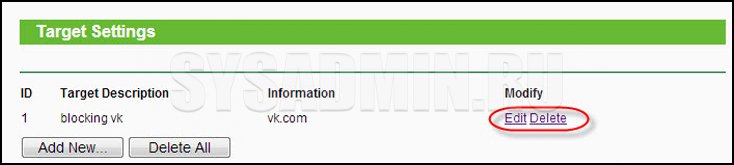
Хоть список с сайтами уже и готов, они еще не заблокированы. Для того чтобы заблокировать сайты, нужно добавить устройства, к которым будет применяться созданное нами правило.
Перейдите в раздел «Access Control» –-> «Host» и нажмите на «Add New».
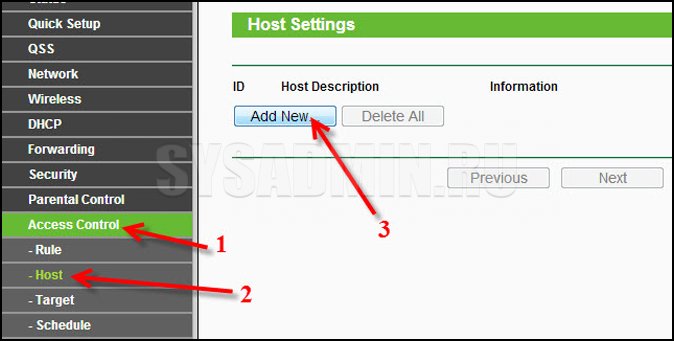
Вы выпадающем списке «Mode» выберите пункт «MAC Address».
В окошке напротив пункта «Host Description» прописываем название устройства, доступ к сайтам с которого будет запрещен. Например, «blocking_PC1» или «blokirovka PC Antona».
В поле «MAC Address» пропишите MAC-адрес устройства (компьютера, ноутбука, планшета) с которого нельзя будет посетить заблокированные сайты. Как узнать MAC адрес мы уже рассказывали.
Нажмите на «Save».
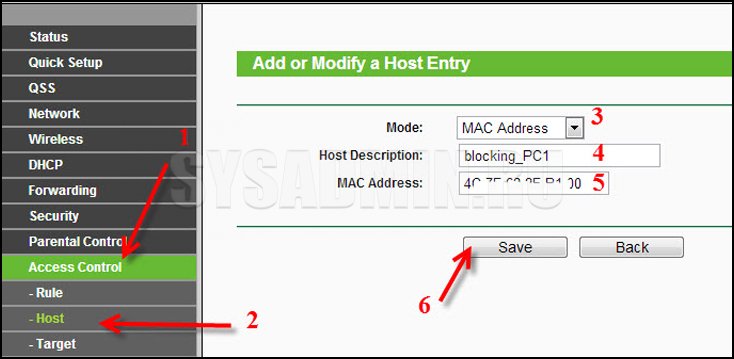
Мы создали список блокируемых сайтов и добавили устройство. Теперь сопоставим все это в настройках роутера. Переходим в «Access Control» —> «Rule» и устанавливаем флажок напротив пункта «Enable Internet Access Control».
Убедитесь что напротив пункта «Deny the packets specified. » установлен селектор.
Нажмите «Save», после этого нажмите «Add New».
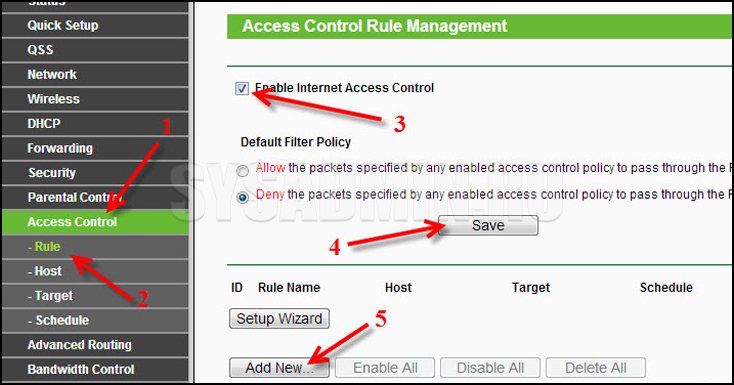
В окошке напротив «Rule Name» введите понятное название.
Выберите уже добавленное ранее устройство в поле «Host».
Выберите уже созданный ранее список блокируемых сайтов в поле «Target».
Дальше можно настроить блокировку сайтов по времени (например, с 8 утра до 6 вечера), а можно оставить все как есть.
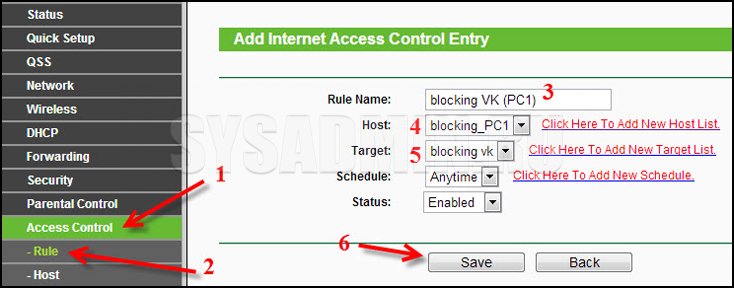
На этом процедура настройки роутера завершена. Вы знаете, как заблокировать сайт на роутере TP-Link. Мы создали правило блокировки, таких правил можно создать много. Вы также имеет возможность редактировать, включать, отключать и удалять уже созданные правила.
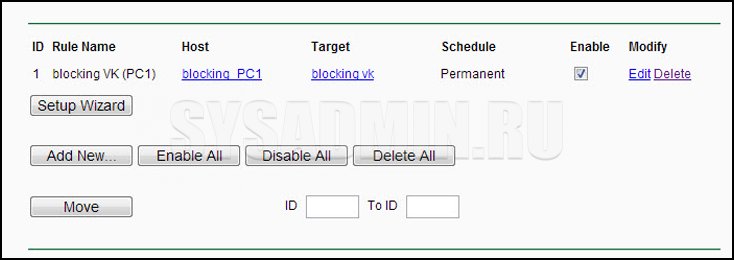
Сайты, которые мы заблокировали с помощью роутера, не будут открываться на выбранных устройствах до тех пор, пока Вы не отключите или не удалите созданное в настройках роутера правило.
Блокировка сайта с помощью роутера Asus
Владельцы роутеров Asus также очень быстро могут заблокировать сайт. Для этого после перехода в настройки маршрутизатора нужно нажать на «Брандмауэр» в блоке «Дополнительные настройки».

Далее перейдите в раздел «Фильтр URL-адресов».
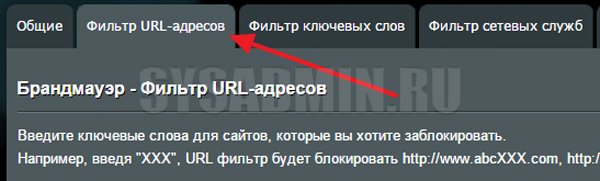
Включите фильтр, установив селектор напротив пункта «Включено». Введите адреса блокируемых сайтов в поле «Список ключевых слов» и нажмите кнопку «Добавить».
Роутер и обход блокировки по ip
Обход блокировки
Доброго времени суток. Проблема следующая, на работе спутниковый интернет, за безопасностью следит.
Интернет в обход блокировки
Доброго времени суток, уважаемые коллеги. Дано: Локальная сеть из 30 компьютеров, имеет выход.
Обход блокировки сайтов
Как обойти блокировку сайтов на работе? Соединение по кабелю через прокси сервер и при первом.
Обход блокировки сайтов
Почему прокси не помогают обойти блокировки сайтов. Перепробовал много проксей, разные публичные.
Инструкция по блокировке сайтов с помощью роутера
Многие пользователи по различным причинам сталкиваются с задачей блокировки сайтов. Некоторые хотят защитить близких людей от негативного влияния интернета, некоторые хотят «заставить» своих сотрудников работать, а не проводить время в социальных сетях. В любом случае, если для доступа к интернету используется беспроводной Wi-Fi маршрутизатор, то задача ограничения доступа к сайту решается очень просто.
Прочитав данную статью, Вы поймете, что блокировка сайта с помощью роутера это очень простая процедура, с которой справится даже неопытный пользователь. Напомним, что в статье «Как заблокировать сайт» мы уже сталкивались с вопросами блокировки интернет-ресурсов нежелательных к посещению.
Ограничение доступа к сайтам с помощью роутера имеет массу преимуществ. Так Вы можете заблокировать сайт для отдельных устройств (например, можно заблокировать ВКонтакте только для компьютера сына). Вы же сможете с легкостью пользоваться этой социальной сетью на своем компьютере.
Также можно запретить своим сотрудникам посещать определенные сайты, в тоже время Вы со своего компьютера без проблем сможете заходить на любые интернет-ресурсы.
На роутерах TP-Link можно настроить промежуток времени во время которого пользователь сможет заходить на заблокированный сайт (например, с 17.00 до 20.00 или только в выходные дни). Согласитесь, это очень полезные функции, которые могут пригодиться в самых различных жизненных ситуациях.
Все что нужно для блокировки — правильное проведение настроек маршрутизатора. Для того чтобы настроить роутер Вам нужно зайти в его интерфейс. Для этого в браузере перейдите по адресу 192.168.0.1 или 192.168.1.1 (подробнее можно узнать в статье «Как зайти в настройки роутера»). Далее рассмотрим инструкции для самых популярных роутеров.
- Блокировка сайта в роутере D-Link
- Блокировка сайта в роутере TP-Link
- Блокировка сайта с помощью роутера Asus
- Выводы
Блокировка сайта в роутере D-Link
После того как Вы перешли в интерфейс роутера нажмите на «Advanced» —> «Filter». 
Далее установите селектор напротив пункта «Domain Blocking». Именно он отвечает за блокировку сайтов. 
После этого нужно установить селектор напротив «Allow users to access all domains except «Blocked Domains». В специальном окне пропишите все сайты, которые необходимо заблокировать, и нажмите «Apply». При этом не забывайте, что один и тот же сайт может быть доступен по нескольким адресам. Если Вы хотите полностью заблокировать сайт, занесите все адреса в список блокируемых. 
Ваш роутер перезагрузится после чего сайт, который мы хотим запретить, появится в окошке «Blocked Domains». 
Теперь, при попытке перехода на заблокированный сайт, в браузере будет появляться ошибка. 
Если Вы захотите снять запрет на посещение сайта, то выделите нужный сайт в окошке «Blocked Domains» и нажмите на кнопку «Delete». 
Если Вы заинтересовались процедурой ограничения доступа к определенным интернет-ресурсам, то возможно Вам будет интересно узнать, как обойти блокировку сайтов.
Как видите, заблокировать сайт с помощью роутера D-Link достаточно просто. Теперь рассмотрим схему блокировки на других роутерах.
Блокировка сайта в роутере TP-Link
Владельцы роутеров TP-Link также могут заблокировать любой сайт, причем как для всех компьютеров сразу, так и для отдельных машин. Зайдя в настройки роутера (напомним, что для этого в браузере нужно перейти по адресу 192.168.0.1 или 192.168.1.1) перейдите во вкладку «Access Control» —> «Target». Сейчас мы создадим список сайтов, которые будем блокировать. Для этого нажмите на кнопку «Add New». 
В выпадающем списке «Mode» выберите параметр «Domain Name» (так, мы будем блокировать сайты по домену, а не по IP адресу).
В окошке напротив пункта «Target Description» пропишите любое название правила блокировки на английском языке. Например, «blocking vk» или «blokirovka saitov».
В полях напротив пункта «Domain Name» нужно указать адреса всех сайтов, которые Вы хотите заблокировать (без http:// и https://). Нажимаем «Save». 
Мы создали список сайтов, доступ к которым будем блокировать. Его можно удалить или отредактировать при помощи специальных кнопок. 
Вы можете создать несколько списков (правил) блокируемых сайтов. В последствии к каждому отдельному устройству можно будет применять свое правило.
Хоть список с сайтами уже и готов, они еще не заблокированы. Для того чтобы заблокировать сайты, нужно добавить устройства, к которым будет применяться созданное нами правило.
Перейдите в раздел «Access Control» —> «Host» и нажмите на «Add New». 
Вы выпадающем списке «Mode» выберите пункт «MAC Address».
В окошке напротив пункта «Host Description» прописываем название устройства, доступ к сайтам с которого будет запрещен. Например, «blocking_PC1» или «blokirovka PC Antona».
В поле «MAC Address» пропишите MAC-адрес устройства (компьютера, ноутбука, планшета) с которого нельзя будет посетить заблокированные сайты. Как узнать MAC адрес мы уже рассказывали.
Нажмите на «Save». 
Помимо MAC-адреса можно блокировать устройства и по IP-адресу. Для этого в списке «Mode» выбираем не «Domain Name», а «IP Adress». В этом случае нужно указывать не MAC-адресс устройства, а диапазон IP-адресов.
Мы создали список блокируемых сайтов и добавили устройство. Теперь сопоставим все это в настройках роутера. Переходим в «Access Control» —> «Rule» и устанавливаем флажок напротив пункта «Enable Internet Access Control».
Убедитесь что напротив пункта «Deny the packets specified. » установлен селектор.
Нажмите «Save», после этого нажмите «Add New». 
В окошке напротив «Rule Name» введите понятное название.
Выберите уже добавленное ранее устройство в поле «Host».
Выберите уже созданный ранее список блокируемых сайтов в поле «Target».
Дальше можно настроить блокировку сайтов по времени (например, с 8 утра до 6 вечера), а можно оставить все как есть.
Нажмите «Save». 
На этом процедура настройки роутера завершена. Вы знаете, как заблокировать сайт на роутере TP-Link. Мы создали правило блокировки, таких правил можно создать много. Вы также имеет возможность редактировать, включать, отключать и удалять уже созданные правила. 
Сайты, которые мы заблокировали с помощью роутера, не будут открываться на выбранных устройствах до тех пор, пока Вы не отключите или не удалите созданное в настройках роутера правило.
Блокировка сайта с помощью роутера Asus
Владельцы роутеров Asus также очень быстро могут заблокировать сайт. Для этого после перехода в настройки маршрутизатора нужно нажать на «Брандмауэр» в блоке «Дополнительные настройки». 
Далее перейдите в раздел «Фильтр URL-адресов». 
Включите фильтр, установив селектор напротив пункта «Включено». Введите адреса блокируемых сайтов в поле «Список ключевых слов» и нажмите кнопку «Добавить». 
В рамках данной статьи мы рассмотрели важный вопрос блокировки сайтов с помощью роутера. Если в статье Вы не нашли модель своего роутера не отчаивайтесь. Напишите в комментариях модель и производителя Вашего роутера и мы подскажем, как заблокировать сайт с помощью конкретно Вашего устройства.
Лучшие VPN для Windows 10: Скорость, безопасность и приватность
VPN-сервисы предлагают много новых возможностей для компьютеров Windows: анонимный серфинг, обход региональных ограничений в отношении сайтов и сервисов, оптимизация пинга для онлайн-игр. Немецкая лаборатория AV-Test провела комплексное тестирование 6 VPN-сервисов, рассмотрев их с позиций скорости работы, безопасности и приватности.
Тестирование потребительских 6 VPN-сервисов — быстрые соединения и высокий уровень безопасности
VPN-сервисы открывает для пользователей новые возможности. VPN обеспечивает анонимный серфинг благодаря туннелированию трафика, низкое значения пинга, что ценится в среде геймеров, и обход региональных ограничений контента. В тесте AV-Test VPN-сервисы оценивались с точки зрения скорости работы при взаимодействии с другими серверами по всему миру. Также акцент делался на прозрачности политик отдельных VPN-провайдеров. Вы можете быть по-настоящему анонимным в Интернете только в том случае, если провайдер сразу же после сеанса удаляет данные активности и историю. Таким образом, в тесте принималось во внимание 5 основных характеристик VPN: удобство использования, безопасность, приватность, скорости и прозрачность.
Лаборатория провела комплексное тестирование 6 VPN-сервисов:
- Avast SecureLine VPN
- AVG Secure VPN
- Bitdefender Premium VPN
- HMA (HideMyAss!)
Некоторые решения проверялись повторно, поскольку первое испытание проходило в октябре 2019 года. В этом году методика тестирования была улучшена. Скорость сервисов оценивалась по двум критериям: «локальная» и «зарубежная» производительность. При оценке «локальной» производительности скорость измерялась от одного сервера в Европе до другого сервера в Европе. Аналогичная процедура проводилась в США и Азии. Аналогичным образом, «зарубежная» производительность измерялась при установке соединения между сервером на одном континенте и сервером на другом континенте, например из Европы в Азию, из Европы в США, из США в Азию, и в обратном направлении. За каждый тестовый сегмент участнику тестирования присуждалось до 3 баллов. Скорость измерялась при потоковой передаче видел и загрузке торрентов. Эксперты лаборатории измеряли входящую и исходящую скорость, а также значение задержки.
В других категориях тестирования, будь то удобство использования, безопасность, приватность и прозрачность, также были предусмотрены отдельные подкатегории. Подробная информация доступна в полном отчете лаборатории.
Также следует учитывать еще один нюанс данного конкретного раунда тестирования. Дело в том, что уже после завершения теста «Лаборатория Касперского» обнаружила ошибку в версии программного обеспечения, использованной в тесте. Компания утверждала, что результаты тестов в категории «локальная производительность» оказались бы лучше с обновленной версией. Действительно, это подтвердилось с помощью последующего случайного тестирования.
Скорость работы VPN
Лаборатория оценила скорость VPN-сервисов в различных тестовых заданиях. В каждом из заданий продукт мог получить до 3 баллов.

Проверка прозрачности
Какие данные регистрируют VPN-провайдеры и как долго они хранятся? Кто является поставщиком ПО?

Никаких геоблокировок и неограниченное потоковое вещание видео
Некоторые поставщики услуг VPN заявляют, что их продукты позволяют просматривать видео за пределами всех национальных границ, даже если доступ фактически запрещен в месте нахождения пользователя. Например, если видео предназначено только для пользователей из США, то пользователи VPN из Европы смогут получить к нему доступ. Подобная геоблокировка применяется в основном из-за юридических аспектов, связанных с лицензированием. VPN просто использует сервер из США для подключения пользователей из Европы. Сервис позволяет виртуально поместить пользователю в страну, где соответствующий контент не запрещен. Обход геоблокировки возможен и при использовании других сервисов, но сами мультимедийные платформы также ведут борьбу с VPN и такими сервисами. Поэтому нет никаких гарантий, что вы сможете обойти ограничения с помощью VPN. Если же данный способ работает, то важная скорость передачи данных через VPN. В случае с низкой скорость. воспроизведение видео высокого разрешения может быть нестабильным. В данном тесте 2 балла соответствует средней пропускной способности. Максимум сервис мог получить до 3 баллов.
Что касается скорости передачи видеопотока, то результаты сильно колеблются. Если проанализировать значения «локальной» производительности, то Kaspersky получил 2,0 балла, а Avira — 2,1 балла. Bitdefender — безоговорочный фаворит с 3,0 баллами. Все остальные продукты получили от 1,6 до 1,7 балла. Высокие значения «зарубежной» производительности показали только Bitdefender и Kaspersky — 2,8 и 2,9 баллов соответственно. Все остальные VPN-сервисы получили от 1,0 до 1,1 балла соответственно.
Когда от пинга зависит игровой процесс
Геймеры часто подключаются к игровым серверам, которые находятся не в их стране, и даже не на их континенте. Если сервер находится относительно близко, то задержка обычно довольно низкая. Задержка определяется величиной пинга. Данный показатель очень важен для плавного игрового процесса. Если сервер находится далеко, задержка увеличивается, и тем самым ухудшается время реакции. Вот почему любители компьютерных игр часто используют VPN, чтобы напрямую подключиться к удаленному сервису и добиться меньшей задержки. В данном тесте разброс значений оказался очень большим. В категории «локальной» производительности высокие показатели продемонстрировали Avast, AVG, Avira и HMA — продукты получили от 2,8 до 3 баллов. Bitdefender и Kaspersky отметились большой задержкой и получили всего 1,4 балла. В категории «зарубежной» производительности картина оказалась иной. Bitdefender получил 1,8 балла, а остальные сервисы — по 2,0 балла. Когда игра требовала дополнительные загрузки, то все VPN-сервисы обеспечивали приемлемую скорость загрузки данных для «локальных» соединений. Для «зарубежных» соединений высокую скорость загрузки показали Bitdefender и Kaspersky — они получили по 3,0 балла. Все остальные сервисы сработали значительно медленнее и получили всего 1,0 балл.
Анонимный серфинг, скачивания и загрузки
Любой пользователь, который выходит в Интернет анонимно, хочет получить стабильное и быстрое соединение с высокой скоростью скачивания файлов. Анонимность серфинга оценивалась в категории прозрачности, где эксперты лаборатории рассматривали политики обработки и хранения данных. Для этого тестировщики посетили сайты разработчиков всех VPN-сервисов и проверили их характеристики. Большинство провайдеров раскрывают довольно много информации в категории прозрачности. Только Avira не предоставляет никакой информации о том, как защищаются данные. Пользователи понимают, что их данные защищены, но вопрос в том, обеспечивают ли VPN быструю загрузку и скачивание? В категории скачивания блистали Bitdefender и Kaspersky. Оба решения показали лучшие оценки для «локальных» и «зарубежных» соединений и получили от 2,0 до 3,0 баллов.
Если пользователи хотят не только скачивать, но и загружать данные, то тестирование показало совершенно другую картину. При «локальных» подключениях сервисы Bitdefender и Kaspersky имеют наименьшее количество баллов. Avast, AVG, Avira и HMA демонстрируют здесь лучшие значения и получают от 2,0 до 2,8 баллов из 3 максимально возможных. В отличие от этого, в «зарубежном» тесте Bitdefender и Kaspersky снова оказались в верхней группе вместе с Avira и HMA. Все четыре имеют диапазон от 2,6 до 2,9 балла. AVG и Avast получили всего 1 балл. При параллельном сравнении по итогам всех отдельных испытаний скоростей скачивания и загрузки побеждает Bitdefender.
Торренты как отдельная услуга
С технической точки зрения использование пиринговых сетей — хорошая идея. Каждый пользователь ПК с соответствующим торрент-программой также является сервером. При передачи крупных файлов через торрент, их можно разбить на множество небольших файловых блоков. Чтобы сбалансировать нагрузку на серверы распространения, пользователи ПК пересылают уже полученные блоки файлов другим пользователям, которые их запрашивают. Любой пользователь торрента может использовать VPN для защиты. Однако, не все протестированные сервисы поддерживают данную возможность. Avira и Avast еще не полностью реализовали поддержку торрентов. На некоторых из их серверов до сих пор нет поддерживаемого торрент-протокола, поэтому тестовых данных для них нет. Только Bitdefender и Kaspersky могут обеспечить хорошую пропускную способность данных в «локальном» и «зарубежном» тестах — они получили от 2,3 до 2,7 балла. Хотя AVG и HMA также могут управлять торрент-подключениями через VPN, их пропускная способность данных недостаточна и заслуживает только от 1,4 до 1,8 баллов.
Использование общедоступных сетей
Отличный вариант для применения VPN — использование сторонних или общедоступных Wi-Fi сетей. Пользователи могут в любое время выходить в Интернет через открытые сети с помощью VPN и быть уверены в своей безопасности. Весь трафик передается в защищенному туннеле, который устанавливается через стороннюю сеть. На деле это означает, что риск скрытых атак сводится к нулю. Их не допускают протоколы туннеля VPN в сочетании с шифрованием данных, обычно по алгоритмы 256-bit AES. Именно поэтому VPN часто используют для Интернет-банкинга.
Хотя скорость загрузки и загрузки пакетов представляют интерес, они обычно не являются решающим критерием для использования VPN для подобных сценариев. Bitdefender показал хорошие результаты во всех сценариях загрузки и скачивания. Если важно только скачивание, то решение Kaspersky также станет отличным выбором.
Провайдеры обещают прозрачность
Для категории скачивания важно, хранит ли провайдер VPN данные о подключении своих клиентов и каким образом. Большинство провайдеров четко прописывают свои политики. Но компании также необходимо раскрыть некоторую внутреннюю информацию. Например, какой юрисдикции подчиняется компания, где находится офис? Соблюдает ли компания европейское законодательство в области защиты данных (GDPR)? Данную информацию предоставляют все протестированные VPN-сервисы. Однако публичное раскрытие отчета о прозрачности предлагают только Avast, Avira и HMA.
Если провайдер вынужден передавать данные государственным учреждениям при соответствующих запросах, то данный факт обычно не разглашается. Поэтому провайдеры прибегают к уловке. Они публикуют «Свидетельство канарейки» с постоянно обновляемой датой рядом с ней. Если компании было приказано передать данные, дата внезапно больше не указывается, и всем становится ясно, что произошло. «Свидетельство канарейки» предоставляется всеми VPN-службами, кроме Bitdefender и Kaspersky.
Лучший VPN для любых сценариев использования
По результатам тестирование невозможно определить одного единственного победителя, потому что все зависит от того, для чего будет использоваться VPN. Если вы активно пользуетесь торрентами и вам приходится скачивать и загружать много файлов, то вам подойдут решения от Bitdefender или Kaspersky. Также данные сервисы подойдут при потоковом вещании видео и при обходе геоблокировки.
Для геймеров, стремящихся снизить пинг, лучше всего подойдут сервисы от Avast, AVG, Avira и HMA. С серфингом в общедоступных сетях отлично справятся все участники тестирования. Пользователь может изучить итоговые таблицы и выбрать решение, которое лучше всего подходит для его варианта использования.
Комментарий эксперта
Руководитель направления исследовательского тестирования Дэвид Валькевич (David Walkiewicz)

VPN — потребительский сервис или корпоративная технология
VPN для потребителей часто ошибочно принимают за решения VPN для корпоративных пользователей, хотя они такие же разные, как день и ночь.
Аббревиатура VPN означает технический термин «частная виртуальная сеть». Термин описывает простую технологию создания частной сети поверх общедоступной сети за счет туннелирования.
Потребительские VPN работают следующим образом: клиент VPN на ПК или мобильном устройстве создает туннель данных через Интернет на сервер провайдера VPN, который может находиться практически в любой стране мира. С удаленного сервера выполняются запросы пользователя VPN. Создается впечатление, что пользователи выходят в Интернет в стране провайдера VPN, хотя они расположены, возможно, за тысячи километров.
VPN-сервисы для корпоративного сектора работают иначе. С помощью клиентского ПО устройство сотрудника подключается к корпоративному серверу и получает доступ к серверам данных. Интернет-запросы безопасно проходят через корпоративную систему и, таким образом, реализуется защита от многих угроз. Поскольку туннель данных защищен, а связь зашифрована, никто не может взломать соединение или перехватить его. В корпоративном VPN пользователи также не могут выбирать какие-либо специальные сервисы или серверы в разных странах. Таким образом, это совершенно другое приложение. Возможно, в будущем в индустрии появятся отдельные названия для данных типов решений. Термины «частный VPN» и «корпоративный VPN» будут более точными.